ColorOS: trucos indispensables si tienes un smartphone OPPO
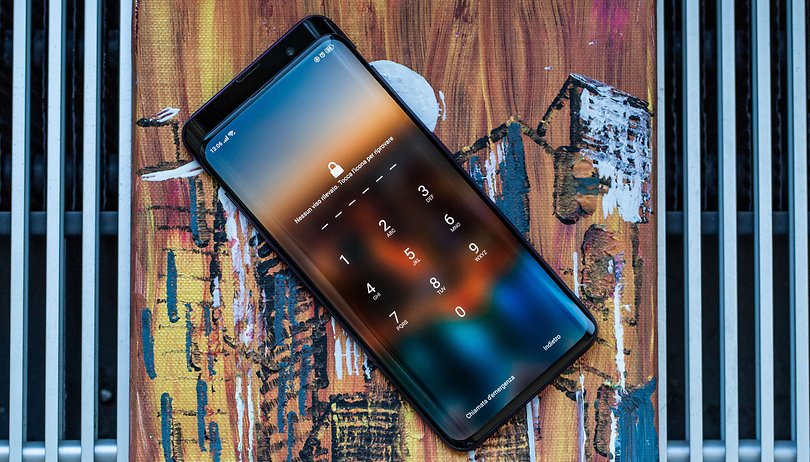

¿Acabas de comprar un nuevo smartphone OPPO y no estás familiarizado con su interfaz ColorOS? No te preocupes, estamos aquí. Aquí hay algunos consejos y trucos para saber cómo sacar el máximo provecho de tu nuevo teléfono y de todas sus funciones.
Importante: Estos consejos se basan en el firmware de ColorOS 5.0 y han sido verificados en OPPO Find X y R15 Pro. Debido a algunas diferencias entre los modelos, es posible que algunos smartphones de OPPO no tengan todas las funciones que se enumeran en este artículo.
Atajos:
- Batería y notificaciones
- Personalización
- Interacción con tu smartphone
- Pantalla
- Cámara fotográfica
- Otros
Notificaciones de ahorro de energía y aplicaciones
Los smartphones OPPO son conocidos por tener modos de ahorro de energía bastante agresivos que pueden impedir que recibas algunas de las notificaciones. Con estos ajustes puedes recuperar el control de tus alertas personales y decidir si deseas ahorrar energía adicional de la batería y cómo hacerlo.
Configuración > Gestión de aplicaciones
- Permitir el inicio automático: opción que se habilita si deseas recibir notificaciones de la aplicación en cuestión, lamentablemente OPPO limita el número de aplicaciones con inicio automático a sólo 5 entre las "no recomendadas" por la empresa. Elige con cuidado.
Ajustes > Batería
- Ahorro de batería: Similar al modo clásico de ahorro de energía de Android, este modo hará que los procesos en segundo plano se cierren con más frecuencia, limitará la sincronización y la animación, y hará más cambios pequeños para maximizar la vida útil de la batería.
- Protección inteligente del consumo de energía: un modo de ahorro de energía adicional menos agresivo que intentará aprender sus usos para aumentar la duración de la batería, similar a la batería adaptable de Android Pie.
- Ahorro de energía personalizado: abriendo este ítem tendrás acceso a la lista de todas las aplicaciones instaladas en tu smartphone, desde aquí podrás elegir si quieres que cada una de ellas se adapte a tus necesidades:
- Permitir la ejecución en segundo plano: recomendado para aplicaciones que necesitan sincronizarse y que a menudo reciben notificaciones.
- Prohibición de la ejecución en segundo plano: para un mejor ahorro de energía
- Limitar inteligentemente la ejecución en segundo plano: para que ColorOS elija la mejor opción
- Detalles de consumo de batería: aquí puedes consultar las estadísticas clásicas sobre el consumo de batería de las aplicaciones en el día actual o en los dos días anteriores, desafortunadamente no hay ninguna entrada que indique la hora de uso de la pantalla.
- Mostrar porcentaje de batería en la barra de estado: para mostrar siempre el porcentaje de carga restante y también disponible en Ajustes > Barra de notificación y estado.

Configuración > Barra de notificación y estado
- Gestionar notificaciones: en esta lista encontrarás de nuevo todas tus aplicaciones instaladas, para cada una de ellas puedes configurar las notificaciones en detalle:
- Permitir notificaciones: se establece en ON para permitir las notificaciones de la aplicación en cuestión.
- Visualización en el bloqueo de pantalla: para permitir que las notificaciones se visualicen en la pantalla de desbloqueo.
- Mostrar la insignia en los iconos de la pantalla de inicio: esta configuración mostrará una insignia con el número de notificaciones no leídas sobre el icono de la aplicación, se aplica sólo al lanzador del sistema.
- Vista en la parte superior de la pantalla: desactivando este elemento se evitará que la aplicación muestre notificaciones a través de banners en la parte superior de la pantalla, recomiendo desactivarlo para la tienda Google Play Store o se verá perturbado por cada una de las actualizaciones instaladas.
- Ocultar la notificación de contenido cuando está bloqueado: al activar la opción en la pantalla de desbloqueo sólo verá el nombre de la aplicación, pero no el contenido.
- Notificación prioritaria: permitir la visualización de las notificaciones de la aplicación en cuestión incluso en modo no perturbador.
- Mostrar la velocidad de la red en tiempo real: para estar al tanto de tus datos o de tu conexión WIFI.
- Permitir barra de notificación en la pantalla de desbloqueo: una vez desbloqueado el smartphone ColorOS esconde las notificaciones "antiguas" de la pantalla de desbloqueo, gracias a esta opción se puede bajar la cortina de notificación y también comprobar esas notificaciones sin desbloquear el smartphone.
- Mostrar notificaciones de banners a pantalla completa: para mostrar u ocultar notificaciones de tipo banner al ver contenido interno de la pantalla, como juegos o vídeos.
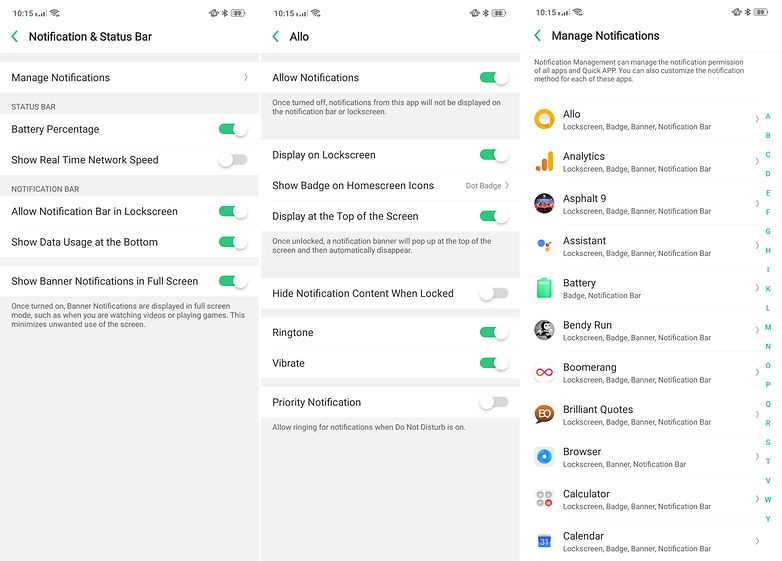
Cómo personalizar la interfaz
ColorOS no es uno de los sistemas más completos y gratuitos en términos de personalización, pero aún así puedes modificar tu smartphone para hacerlo más personal y adaptarlo a tu gusto.
Ajustes > Pantalla de inicio y bloqueo del cargador
- Diseño de la pantalla de inicio: Personaliza la densidad de la cuadrícula de aplicaciones y widgets en la pantalla de inicio, 4x6 o 5x6 son opciones posibles, sólo se aplica al lanzador del sistema.
- Almacén de bloqueo de pantalla: muy similar a la función de los smartphones Huawuei/Honor y Xiaomi, permite encontrar siempre una imagen diferente en la pantalla de desbloqueo elegida automáticamente por el smartphone en función de las categorías seleccionadas en este submenú.
- Establecer tema: aquí puedes cambiar el tema de tu smartphone eligiendo entre los ya descargados, un botón de abajo te permitirá acceder a la tienda de temas donde podrás descargar paquetes completos, iconos o fondos de pantalla.
- Set Background: para la selección de los fondos de la pantalla de inicio y desbloqueo, accesibles incluso manteniendo pulsado un espacio en blanco en la vivienda.
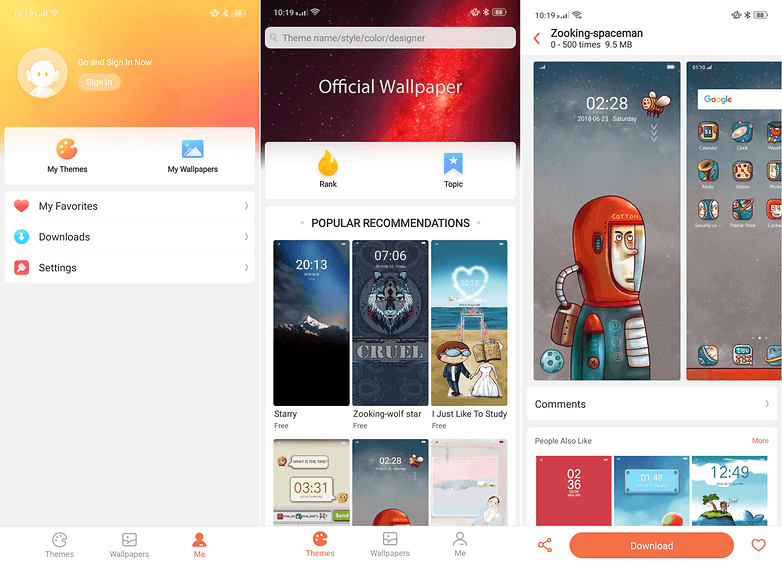
Interacción con tu smartphone
Ajustes > Inteligente y práctico
- Teclas de navegación: cambia entre las tres teclas de la barra de navegación del software situada en la parte inferior de la pantalla y el nuevo sistema basado en gestos.
- Circle Assist: un sistema de navegación que consiste en un único punto traslúcido que se puede colocar en cualquier lugar de la casa, un sistema hecho famoso por iOS.
- Multitarea a pantalla completa: en modo apaisado puedes activar una barra con acceso rápido a 3 configuraciones rápidas y 3 aplicaciones de mensajería favoritas que se abrirán en una ventana (estilo Samsung), útil para no interrumpir juegos o vídeos pero sí mostrar mensajes.
- Gestos y movimientos: se puede activar la activación de la pantalla cuando se levanta el smartphone (similar a la subida del iPhone para despertar), la captura de una captura de pantalla que se desplaza con tres dedos de arriba a abajo y algunos gestos especiales en los bordes curvos de la pantalla.
- Conducción inteligente: permite personalizar el modo de "conducción" que se activará cada vez que conecte tu smartphone al kit bluetooth de tu coche.
¿Sabías que hay un botón dedicado al Asistente de Google en la configuración rápida encima de las notificaciones?

Configura la pantalla a tu gusto
Tener una gran pantalla no es el único requisito básico para un smartphone, también debe ser capaz de personalizarlo a voluntad. OPPO permite una amplia gama de mejoras en su entorno.
Ajustes > Pantalla y brillo
- Brillo y temperatura de color: Los primeros elementos de la sección de pantalla se refieren al nivel de brillo, la activación del brillo automático o la calibración del punto blanco de la pantalla que se puede ajustar a un valor más cálido o más frío.
- Pantalla del reloj: aquí encontrarás el llamado Always on display que está desactivado por defecto, además de activarlo se puede configurar una franja horaria preferida.
- Efecto de luz panorámica curvada: esta función hará que los bordes de la pantalla brillen al recibir una llamada o notificación, una función estéticamente atractiva que le recomiendo que active.
- Protección nocturna: puede activarse a una hora programada o manualmente, este modo le ayudará a proteger sus ojos. Puede filtrar la luz azul, hacer que la pantalla sea en blanco y negro o incluso invertir los colores de la interfaz disminuyendo el nivel general de brillo para un máximo confort en la oscuridad.
Domina las cámaras
Ajustes > Aplicaciones del sistema > Cámara
- Cuadrícula: activa una cuadrícula de 3x3 en la vista previa de la cámara para ayudarte a enmarcar mejor tus fotografías.
- Sonido de instantánea: enciende y apaga el sonido de la cámara cuando se toma una foto.
- Posición: guarda los datos geográficos de cada foto capturada
- Codificación de vídeo: Más compatible utiliza el códec H.264 de vídeos grabados, High Efficiency utiliza el nuevo H.265 que puede no ser reproducido en algunos smartphones o PCs pero mejora la calidad y la eficiencia.
Personaliza el modo de belleza a tu gusto
En la parte inferior de la aplicación de la cámara hay un botón dedicado al modo de belleza. Puedes seleccionar el nivel de intensidad de la función, dejar que la IA decida o crear un modo de belleza personalizado para la forma de tu rostro. Su smartphone escaneará su cara y le propondrá mejoras que podrás aplicar a tus selecciones con cada toma sin más esfuerzo.

Otros consejos útiles
Aquí están algunos de los elementos de configuración que pueden ser útiles y dónde puedes encontrarlos:
- Reinicie su smartphone: Ajustes > Ajustes adicionales > Copia de seguridad y restauración > Restablecimiento de fábrica > Eliminar todos los contenidos y ajustes
- Actualizar el sistema: Configuración > Actualización de software
- Utiliza aplicaciones de mensajería con diferentes perfiles: Configuración > Aplicación de clonación
- Reúne y optimiza los juegos en un área separada: Configuración > Espacio de juego, puedes agrupar todos tus juegos en un solo icono que los esconde de la casa y optimiza algunos de los ajustes del smartphone para un mejor rendimiento.
- Conexión OTG: Configuración > Configuración adicional, le permitirá conectar memorias como lápices USB al puerto tipo C de tu smartphone.
- Asigna un nombre a cada una de las tarjetas SIM: Configuración > Doble tarjeta SIM y teléfono móvil, luego haga clic en la tarjeta SIM que deseas renombrar, también puedes cambiar otras configuraciones relacionadas con la tarjeta.
¿Conoces otros trucos que no se mencionan en el artículo? Cuéntanoslos en los comentarios y ayuda a otros lectores.






Contenido editorial recomendado
Con su consentimiento, aquí se cargan contenidos externos.
Al hacer clic en el botón anterior, acepta que se le muestren contenidos externos. En el proceso pueden transmitirse datos personales a terceros proveedores. Encontrará más información al respecto en nuestro Política de privacidad.